
Kuten sanoin jo edellisissä artikkeleissa, mistä linux-päätelaite voimme tehdä kaiken mitä haluamme. Oppaassa, jonka aion kehittää alla, opetan sinulle kuinka komento avconv -i.
Tämä komento auttaa meitä saamaan tietoja multimediatiedostoista tai muuntaa ne muihin muotoihin yhteensopiva.
Kuinka nämä oppaat on tarkoitettu aloittelevat Linux-käyttäjätEmme aio vaikeuttaa elämäämme paljon, ja aion opettaa sinulle hyödyllisimmät ja yksinkertaiset käsitteet omaksuttavaksi.
Avconv: n asentamiseksi meidän on vain avattava uusi pääte ja kirjoitettava:
sudo apt-get install avconv
El cKomento saada tietoja kaikista multimediatiedostoista on seuraava:
avconv -i plus tiedostonimi sen laajennuksella, esimerkiksi avconv -i video.mp4
Tällä komennolla pääte palauttaa kaikki valitun videon tiedot.
Videoformaattien muuntaminen

Muuntaa mpeg- tai avi-videomuodosta on yhtä helppoa kuin kirjoittaa seuraava rivi päätelaitteeseen:
avconv -i video.avi muutti video.mpeg
Video.avi olisi lähdetiedosto ja video muunnettu kohdetiedosto tai video jo muunnettu.
Tämä tarkoittaisi sen muuttamista avi: sta mpeg: ksi, voimme tehdä sen myös mpeg: stä avi: ksi samalla tavalla:
avconv -i video.mpeg muunnettu video.avi
Kuten näette, muuntaminen videosta videoksi on hyvin yksinkertaista.
Äänen poimiminen videosta mp3-tiedostoon

Tässä komennon käyttötapa on sama, ainoa asia, joka muuttuu hieman monimutkaiseksi, koska meidän on kerrottava se tarkalleen miten luotu mp3-tiedosto tulee olemaan, joten äänen purkamiseksi videotiedostoksi meidän on kirjoitettava seuraava:
avconv -i video.avi -vn -ar 44100 -ac 2 -ab 192 -f mp3 audio.mp3
Missä video.avi on syötetty videotiedosto ja ääni-mp3 on saatu tiedosto.
Kuten näette, meidän on määritettävä mp3-tiedoston Kbs sekä taajuus.
Seuraavaksi aiomme tehdä a pari käytännön harjoitusta jotta voit nähdä noudatettavan prosessin.
Harjoitus 1: muunnos avi (mp4): stä mpeg: ksi
Avaamme uuden päätelaitteen ja kirjoitamme polun, johon olemme tallentaneet videot:
cd-videoita

sitten kirjoitamme ls-komennon luetteloidaksesi kansion tai hakemiston sisällön:
ls

Kuten yllä olevasta kuvakaappauksesta näet, meidän on käytettävä vain komentoa avconv -i, tässä tapauksessa muunnettavan videon nimi testi.mp4 ja tiedosto, johon haluamme muuttaa sen, mikä tässä tapauksessa olisi test.mpeg:
avconv -i testi.mp4 testi.mpeg Tällä komennolla pääte aloittaisi valitun videon muuntamisen:
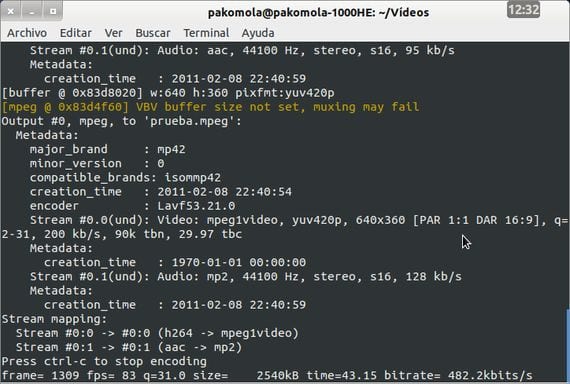
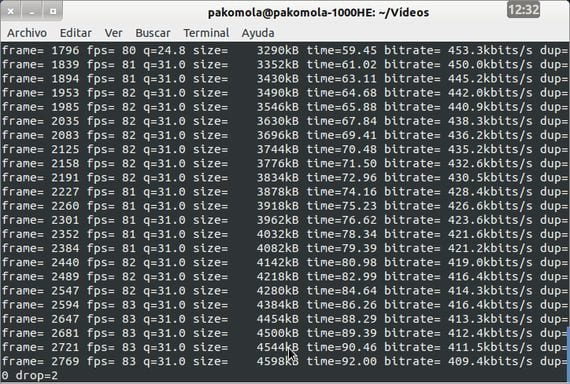
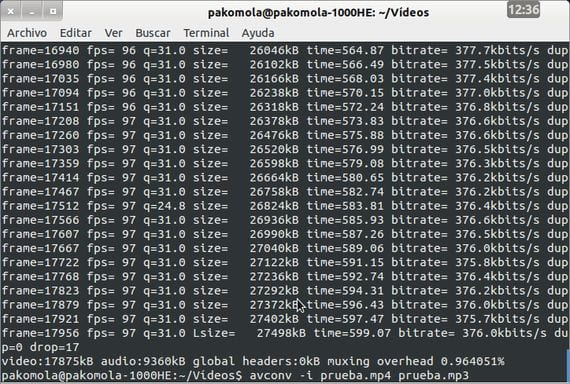
Harjoitus 2: videosta mp3: ksi
Terminaalissa toteutamme rivin:
avconv -i test.mpeg -vn -ar 44100 -ac 2 -ab 192 -f mp3 audio.mp3

Komento avconv -i se palvelee meitä monissa asioissa, vaikka täällä olen opettanut sinua Alkeellisinta mennä puolustamaan itseämme.
Lisää tietoa - Pääsy päätelaitteeseen: sovellusten päivittäminen ja asentaminen
Olen jo muuttanut saman videon eri muodoiksi, ja se näyttää minulle suorakulmaisia raitoja sen lisäksi, että en sallinut minun muuntaa haluamani muotoihin, puhumattakaan yksityiskohtien, kuten koon, bittinopeuden jne., Määrittämisestä. Tämä ohjelma on omassa Koska sellaisena kuin se on, en anna sille viittä.
Onko sinulla kaikki äänikoodekit asennettu?
Ystävä Bonteruel, avconv on Libav-muunnin, joka on FFMPEG-haarukka. Se asennetaan oletuksena Debianiin, Ubuntuun jne. Se ei ole mitään uutta eikä vaippoja.
http://en.wikipedia.org/wiki/Libav
On selvää, että mitä tahansa ohjelmaa voidaan parantaa. Mutta jos sinulla on ongelmia tiedostojen koodaamisen kanssa, varmista, että joko et kirjoittanut riviä hyvin (kukaan ei sanonut, että se oli helppoa), tai, kuten Francisco sanoo, tietokoneellasi saattaa olla kokoonpano-ongelma.
Voit käyttää WinFF: ää tai Avidemuxia, joilla on graafinen käyttöliittymä, ne ovat erittäin hyviä ... ja sisäisesti he käyttävät FFMPEG: ää. Toisin sanoen sama.
Tervehdys!
Mario mei
Minulla on ongelma, ja se on, että minulla on interaktiivinen .swf-tiedosto ja se onnistuu muuntamaan vasta ensimmäiseen taukoon asti, tiedätkö mitään ratkaisua?
Kiitos paljon!